Chromecast toma comandos para transmitir contenido a través de una conexión Wi-Fi. ¿Qué sucede si tu Wi-Fi no funciona? También puede ser problemático si sus invitados quieren transmitir algo y no tiene intención de darles acceso a su red Wi-Fi.
Afortunadamente, hay algunas formas de usar Chromecast sin conectarse a su Wi-Fi.
Qué hacer cuando su Wi-Fi no funciona
Si desea usar su Chromecast pero Internet no funciona, hay formas de mantener la fiesta.
Use un enrutador portátil
Si está en movimiento y desea ver contenido a través de Chromecast, es una buena idea llevar un enrutador portátil. Estos son pequeños enrutadores Wi-Fi que usan banda ancha celular para enviar y recibir datos. Conectas tus dispositivos al enrutador como uno normal.
Si desea tomar esta ruta, debe asegurarse de que su Chromecast esté registrado con el enrutador portátil. Si está registrado con un enrutador que no está presente en la habitación (como el enrutador de su hogar mientras viaja), verá una pantalla negra cuando use Chromecast. Si esto sucede, mantenga presionado el botón en el costado del Chromecast hasta que la luz amarilla intermitente se vuelva blanca. Esto reinicia el Chromecast y le permite conectarlo a su enrutador móvil a través de la aplicación Home.
Una vez que el enrutador móvil está configurado, puede permitir que las personas se conecten a él y envíen contenido a su Chromecast como si fuera un enrutador normal.
Usar un punto de acceso telefónico
La mayoría de los teléfonos inteligentes modernos tienen una función de punto de acceso que convierte su conexión celular en un punto de acceso Wi-Fi. Este punto de acceso no es tan dedicado como un enrutador portátil, y el teléfono en sí no puede ser un usuario en la red que proporciona, por lo que no puede transmitir desde él. Sin embargo, si está en apuros y desea transmitir desde un dispositivo que no sea su teléfono, puede configurar el Chromecast como si fuera un enrutador portátil.
Si no está seguro de cómo usar su teléfono como punto de acceso, no se preocupe; ¡escribimos una guía al respecto!
Qué hacer si no desea que su invitado acceda a su red Wi-Fi
Hay algunas limitaciones que debe cumplir al usar Chromecast sin que el invitado use su Wi-Fi.
Primero, el propio Chromecast debe conectarse a un enrutador con una conexión a Internet activa. Si no tiene esto, es probable que genere algunos problemas y se niegue a funcionar. En segundo lugar, la persona que quiere transmitir debe tener su Wi-Fi habilitado, pero no conectado al enrutador. Además, deben tener una conexión a Internet, probablemente a través de una conexión 4G.
Como tal, esta función de Chromecast solo es útil para permitir que los invitados transmitan su contenido a su pantalla. Si desea conectar un Chromecast a la televisión de un hotel y transmitirlo sin conectarse a Wi-Fi, se sentirá muy decepcionado.
Habilitación del modo invitado
Para permitir que los invitados envíen contenido a su Chromecast, primero debe habilitar el Modo invitado.
Para comenzar, inicie la aplicación Home en su dispositivo móvil. Es la aplicación que descargaste durante la configuración de Chromecast y su ícono es una casa con los colores del arcoíris. Una vez que estés dentro, selecciona la televisión en la que quieres configurar el modo invitados.
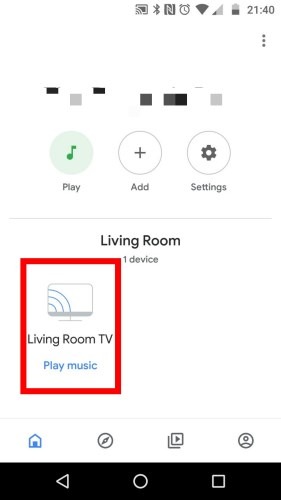
En la pantalla del dispositivo, toque el engranaje en la parte superior derecha.
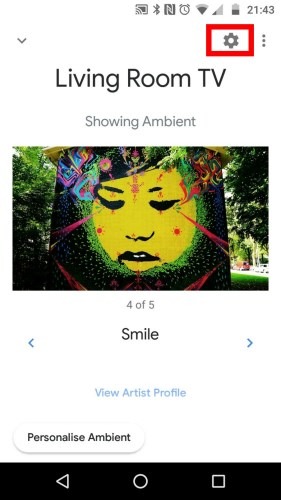
Desplácese hacia abajo y busque la opción Modo invitado. Tócalo y habilítalo.
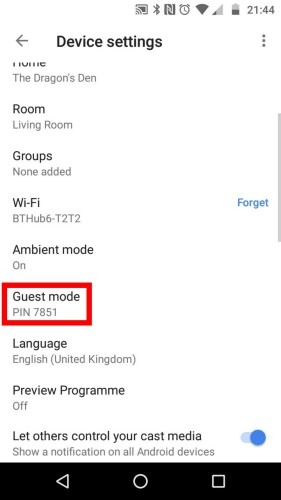
Chromecast te dará un PIN. No es imprescindible anotarlo, pero si ya tienes gente esperando para conectarse, puedes dárselo.
Conexión a través del modo invitado
Cuando lleguen sus invitados, pueden conectarse al Chromecast usando el PIN. Solo recuerde, el invitado debe tener Wi-Fi habilitado pero no conectado a nada, además de una conexión a Internet de otra fuente, como 4G.
Cuando quieran transmitir, pídales que sigan los pasos típicos de transmisión de contenido. Cuando sea el momento de elegir un dispositivo, el invitado debería ver el Chromecast listo para transmitir. Si lo tocan, la televisión emitirá cuatro tonos que los humanos no pueden oír. Si el dispositivo del invitado capta estos tonos, el Chromecast se conectará automáticamente a él.
Si el dispositivo no escucha los tonos, el Chromecast le pedirá un PIN en su lugar. Este caso de uso es donde el PIN de antes será útil. Si no puede recordar el PIN, ponga el Chromecast en modo de espera y mire en la parte superior derecha. Debe decir «PIN» seguido de cuatro números. Pídale al invitado que ingrese este número en su aplicación, y debería transmitir su pantalla.
Brindando a su huésped lo mejor
Si sus invitados quieren transmitir en su Chromecast, no es necesario que les proporcione los detalles de su Wi-Fi. Si bien los pasos son un poco complicados, es posible brindarles a los invitados una forma dedicada de transmitir en su televisor sin jugar con las contraseñas del enrutador.
¿Permite a sus invitados en su Wi-Fi? Háganos saber a continuación.
